5 วิธีแก้ไขที่ดีที่สุดสำหรับไม่มีเสียงในสถานะวิดีโอ WhatsApp บน iPhone
เบ็ดเตล็ด / / April 06, 2023
นอกเหนือจากรูปภาพแล้ว WhatsApp ยังให้คุณโพสต์สถานะวิดีโอโดยใช้แอพบน iPhone ของคุณ ซึ่งคล้ายกับการโพสต์สตอรี่บนอินสตาแกรม คุณสามารถ โพสต์และดูสถานะวิดีโอ ของผู้ติดต่อ WhatsApp ของคุณ แต่ถ้าคุณไม่ได้ยินเสียงวิดีโอสถานะ WhatsApp ล่ะ
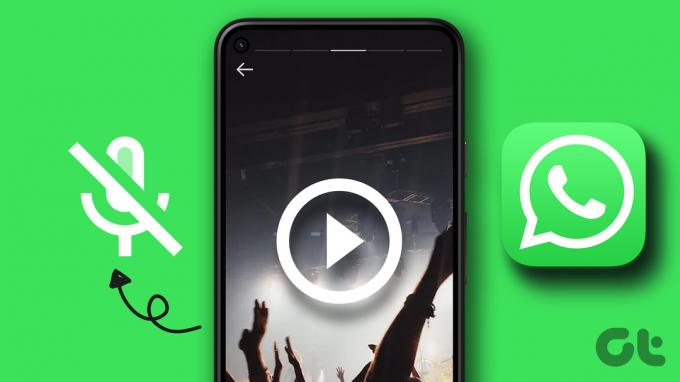
ประสบการณ์การใช้คุณสมบัตินี้บน iPhone ของคุณอาจเสียหายได้หากคุณไม่ได้ยินเสียงสถานะวิดีโอ WhatsApp ของคุณ เพื่อแก้ไขปัญหานี้ เรานำเสนอวิธีแก้ไขที่ดีที่สุดสำหรับเสียงไม่มีในสถานะวิดีโอ WhatsApp บน iPhone
1. ตรวจสอบระดับเสียงของ iPhone ของคุณ
คุณอาจลดระดับเสียงของ iPhone ลงเพื่อไม่ให้รบกวนคนรอบข้าง แน่นอนว่าคุณอาจไม่ได้ตระหนักหรือจดจำสิ่งนั้นตลอดเวลา ดังนั้นจึงเห็นได้ชัดว่าคุณเพิ่มระดับเสียงเพื่อตรวจสอบว่าคุณสามารถได้ยินเสียงจากสถานะวิดีโอ WhatsApp ของคุณหรือของผู้ติดต่อของคุณหรือไม่ ต่อไปนี้คือวิธีตรวจสอบระดับเสียงของสถานะวิดีโอ WhatsApp
ขั้นตอนที่ 1: เปิด WhatsApp บน iPhone ของคุณ

ขั้นตอนที่ 2: แตะที่ไอคอนสถานะที่มุมล่างซ้าย

ขั้นตอนที่ 3: แตะที่สถานะของคุณหรือสถานะวิดีโอของผู้ติดต่อของคุณ
ขั้นตอนที่ 4: กดปุ่มเพิ่มระดับเสียงที่ด้านซ้ายของ iPhone
คุณจะเห็นไอคอนระดับเสียงที่มุมซ้ายบนพร้อมแถบความคืบหน้าแบบวงกลมสำหรับเพิ่มและลดระดับเสียง เพิ่มระดับเสียงและดูว่าได้ยินเสียงหรือไม่

2. ปิดใช้งานโหมดเงียบ
หากการเพิ่มระดับเสียงไม่ได้ผล คุณควรตรวจสอบว่าคุณได้เปิดใช้งานแล้วหรือไม่ โหมดเงียบ บน iPhone ของคุณ แม้ว่าจะมีไว้เพื่อปิดเสียงการแจ้งเตือน แต่คุณสามารถลองปิดการใช้งานและตรวจสอบว่าเสียงของสถานะวิดีโอ WhatsApp ของคุณกลับคืนมาหรือไม่ หากต้องการปิดใช้งานโหมดเงียบ ให้เลื่อนสวิตช์ที่ด้านซ้ายบนของ iPhone แล้วเปลี่ยนเป็นโหมดเสียงเรียกเข้า
หลังจากปิดใช้งานโหมดเงียบ คุณสามารถตรวจสอบระดับเสียงบน iPhone ของคุณได้โดยทำดังนี้
ขั้นตอนที่ 1: เปิดการตั้งค่าบน iPhone ของคุณ

ขั้นตอนที่ 2: เลื่อนลงแล้วแตะที่ Sound and Haptics
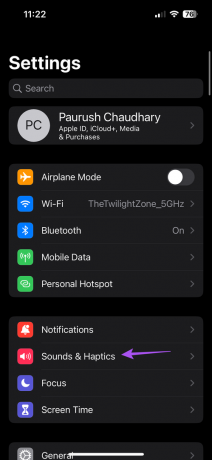
ขั้นตอนที่ 3: ภายใต้ Ringer and Alerts ให้ลากตัวเลื่อนไปทางขวาเพื่อเพิ่มระดับเสียง
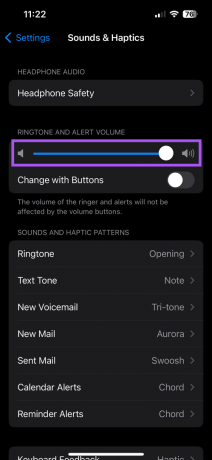
ขั้นตอนที่ 4: ปิดแอปการตั้งค่าและเปิด WhatsApp เพื่อตรวจสอบว่าปัญหาได้รับการแก้ไขหรือไม่

3. ตรวจสอบว่าเปิดใช้งานเสียงสถานะขณะอัปโหลดหรือไม่
ขณะอัปโหลดวิดีโอเป็นสถานะ WhatsApp แอปจะอนุญาตให้คุณปิดเสียงได้ คุณควรตรวจสอบว่าตัวเลือกในการปิดเสียงนั้นถูกปิดใช้งานหรือไม่ นี่คือวิธีการทำ
ขั้นตอนที่ 1; เปิด WhatsApp บน iPhone ของคุณ

ขั้นตอนที่ 2: แตะไอคอนสถานะที่มุมล่างซ้าย

ขั้นตอนที่ 3: แตะที่ไอคอนเพิ่มสถานะของฉันเพื่ออัปโหลดสถานะวิดีโอของคุณ

ขั้นตอนที่ 4: หลังจากเลือกวิดีโอแล้ว ให้แตะไอคอนเสียงที่มุมซ้ายบนเพื่อเปิดใช้งาน

คุณควรตรวจสอบให้แน่ใจด้วยว่าไม่ได้เลือกตัวเลือกในการอัปโหลดสถานะเป็น GIF

ขั้นตอนที่ 5: อัปโหลดสถานะวิดีโอและตรวจสอบว่าปัญหาได้รับการแก้ไขหรือไม่
4. บังคับให้ออกและเปิดใหม่
หาก WhatsApp ทำงานในพื้นหลังบน iPhone ของคุณมาระยะหนึ่งแล้ว เราขอแนะนำให้คุณบังคับออกและเปิดใหม่อีกครั้ง การดำเนินการนี้จะรีเซ็ตฟังก์ชันทั้งหมดของแอปและเริ่มต้นใหม่ โซลูชันนี้ช่วยในการแก้ไขแอปที่ทำงานผิดปกติประเภทต่างๆ
ขั้นตอนที่ 1: บนหน้าจอโฮมของ iPhone ให้ปัดขึ้นค้างไว้เพื่อแสดงหน้าต่างแอปพื้นหลัง
ขั้นตอนที่ 2: มองหา WhatsApp แล้วปัดขึ้นเพื่อลบออกจากพื้นหลัง
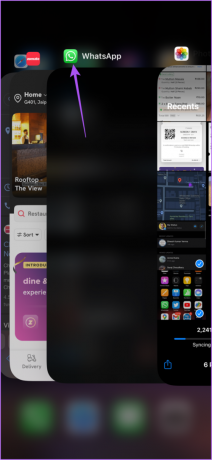
ขั้นตอนที่ 3: เปิด WhatsApp อีกครั้งเพื่อตรวจสอบว่าปัญหาได้รับการแก้ไขหรือไม่

5. อัปเดต WhatsApp
หากคุณยังไม่ได้ยินเสียงสถานะวิดีโอ WhatsApp ของคุณหรือเสียงของผู้ติดต่อของคุณ ให้ตรวจหาการอัปเดตแอป WhatsApp เวอร์ชันปัจจุบันบน iPhone ของคุณอาจมีข้อบกพร่องหรือข้อบกพร่องบางอย่างที่จำกัดฟังก์ชันนี้ขณะอัปโหลดสถานะวิดีโอ
ขั้นตอนที่ 1: เปิด App Store บน iPhone ของคุณ

ขั้นตอนที่ 2: แตะที่ไอคอนโปรไฟล์ของคุณที่มุมขวาบน

ขั้นตอนที่ 3: ปัดลงเพื่อรีเฟรชและตรวจสอบการอัปเดตแอป
ขั้นตอนที่ 4: หากมีการอัปเดตให้ดาวน์โหลดและติดตั้ง
ขั้นตอนที่ 5: ปิด App Store และเปิด WhatsApp เพื่อตรวจสอบว่าปัญหาได้รับการแก้ไขหรือไม่

แก้ไขเสียงในสถานะ WhatsApp
สถานะ WhatsApp อนุญาตให้คุณโพสต์รูปภาพและวิดีโอกับผู้ติดต่อของคุณ คุณยังสามารถตอบกลับสถานะ WhatsApp ของใครบางคนหรือโต้ตอบด้วยอีโมจิ แต่ถ้าคุณประสบปัญหาในการอัปโหลดสถานะ WhatsApp ของคุณด้วย คุณสามารถอ่านโพสต์แนะนำวิธีแก้ไขของเราได้ แก้ไขข้อผิดพลาดสถานะ WhatsApp ไม่สามารถส่งได้ บนไอโฟนและแอนดรอยด์
ปรับปรุงล่าสุดเมื่อวันที่ 31 ตุลาคม 2565
บทความข้างต้นอาจมีลิงค์พันธมิตรซึ่งช่วยสนับสนุน Guiding Tech อย่างไรก็ตาม ไม่มีผลกับความสมบูรณ์ของกองบรรณาธิการของเรา เนื้อหายังคงเป็นกลางและเป็นของแท้
เขียนโดย
เพารุช เชาธารี
ไขปริศนาโลกแห่งเทคโนโลยีด้วยวิธีที่ง่ายที่สุดและแก้ปัญหาในชีวิตประจำวันที่เกี่ยวข้องกับสมาร์ทโฟน แล็ปท็อป ทีวี และแพลตฟอร์มการสตรีมเนื้อหา



